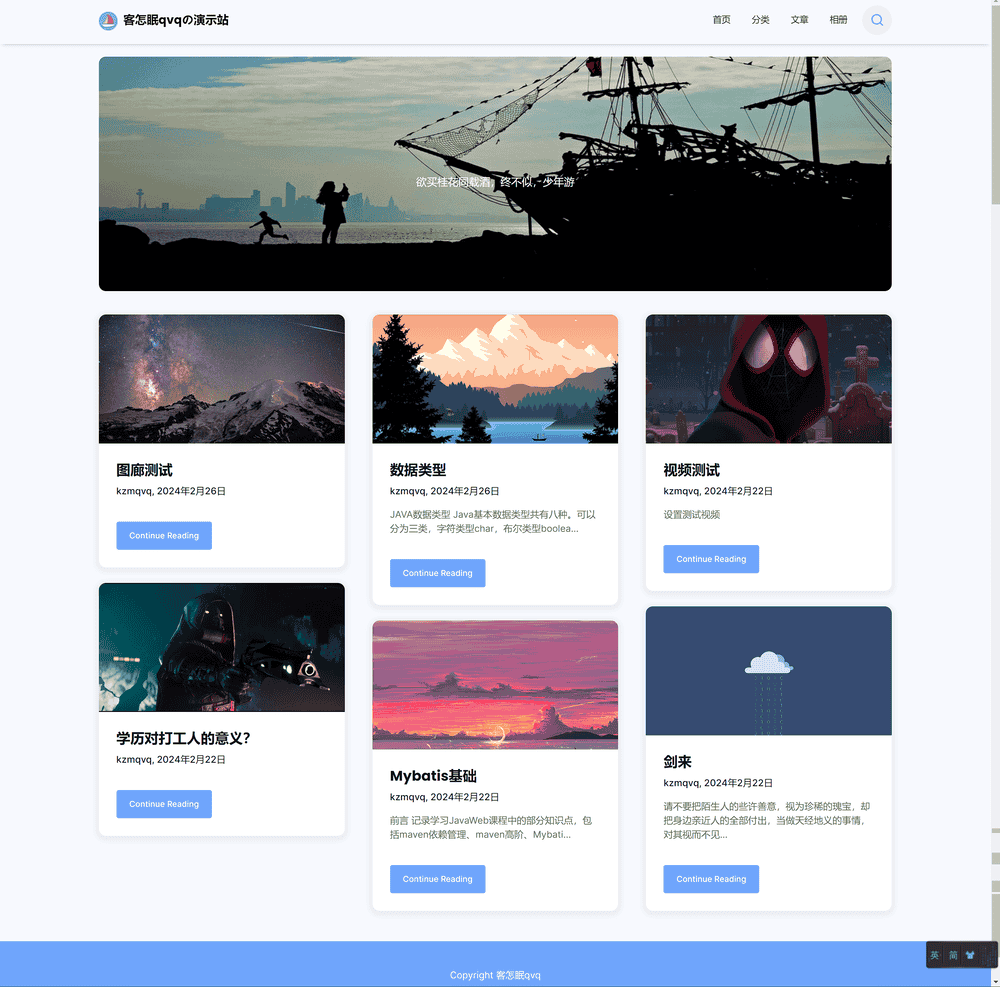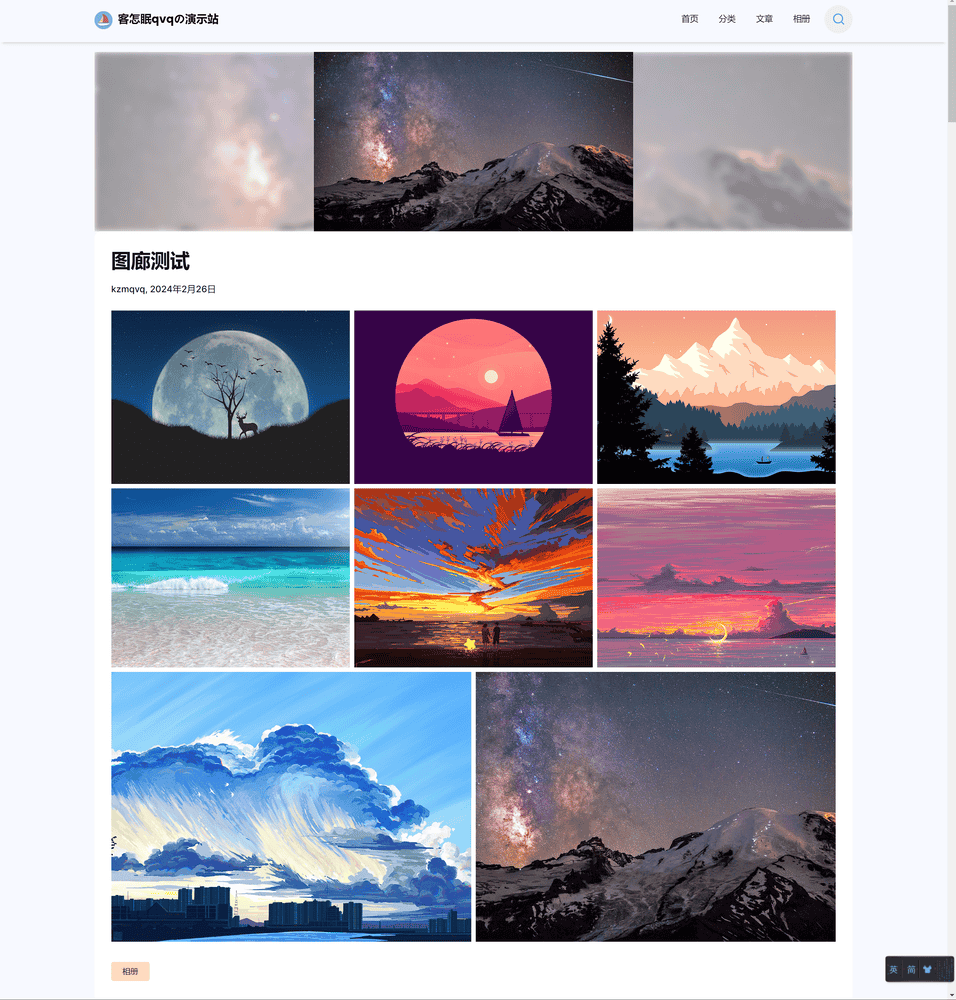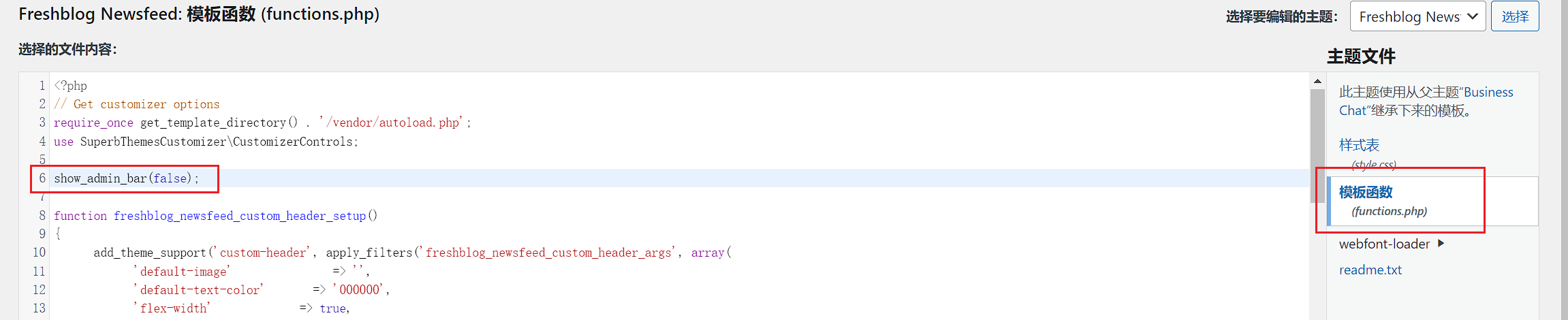【随手记】docker搭建wordpress
前言
最近外快需要,重新部署了wordpress,因为是小水管,自然想到了docker,在我不需要演示的时候可以停掉相应的服务,而且停掉后不用担心部署其他服务时端口冲突的问题,这样我的nacos和nexus都不会受到影响🎉。环境是腾讯云的宝塔镜像。
部署过程
1、提前开放宝塔防火墙和腾讯云服务器的防火墙的3306、8080、80端口 (宝塔里面开三个、腾讯云安全组里再开相同的三个)
2、新建并启动MySQL容器
1 | $ docker container run \ |
3、新建并启动WordPress容器
1 | docker container run \ |
4、修改WordPress的数据库配置文件
1 | [root@VM-16-16-centos ~]# vim wordpress/wp-config.php |
进入配置文件后,修改下列内容(第2、3、4步的密码记得改啊,别真搞123456)
1 | // ** MySQL settings - You can get this info from your web host ** // |
保存后退出(按esc, 输入 :wq 保存后退出)
这里访问 你的服务器公网ip地址:8080(类似 127.0.0.1:8080),进入WordPress安装界面,就可以完成初始化,正常访问写文章了。
我没有在docker安装命令中加--rm,这会在停止容器后自动删除镜像,与需求不符。
WORDPRESS_DB_PASSWORD=123456、MYSQL_ROOT_PASSWORD=123456、getenv_docker('WORDPRESS_DB_PASSWORD', '123456')中的123456记得改成复杂点的密码。当然,不改也能跑🤣
参考链接
个人主题配置
主题:Freshblog Newsfeed
启用顶部图、禁用侧栏、修改顶部图样式、修改页脚的背景色及内容、设置layout的文章为三列,效果如下:
主题编辑器,将WordPress登录后顶部的黑边消除掉:
1 | show_admin_bar(false); |
本博客所有文章除特别声明外,均采用 CC BY-NC-SA 4.0 许可协议。转载请注明来自 客怎眠qvq!
评论